1 Introducción
RepCamp es la herramienta que nos permite expandir nuestro negocio desde nuestro ERP hacia la tablet.
Nuestros vendedores, podrán acceder, desde su tablet, a la información necesaria para realizar ventas de manera segura y eficaz sea cual sea la ubicación dónde se encuentren. Sincronizando el ERP con la tablet, nuestros vendedores podrán consultar, de forma detallada, la información correspondiente a sus clientes, realizar pedidos mostrando el catálogo de artículos actual, precios, imágenes etc.,
Se trata de una herramienta Multiempresa y Multivendedor, es decir, podemos acceder a los datos de varias empresas con diferentes vendedores.
2 Iniciar sesión
NOTA.- Para que la aplicación funcione al 100% debemos acceder a Ajustes / Privacidad y activar aplicación RepCamp en: Localización, Calendario y Fotos.
Una vez creado el vendedor en el Erp e informado en la ficha de los clientes correspondientes, éste, puede iniciar su sesión de trabajo, informando usuario y contraseña de acceso.
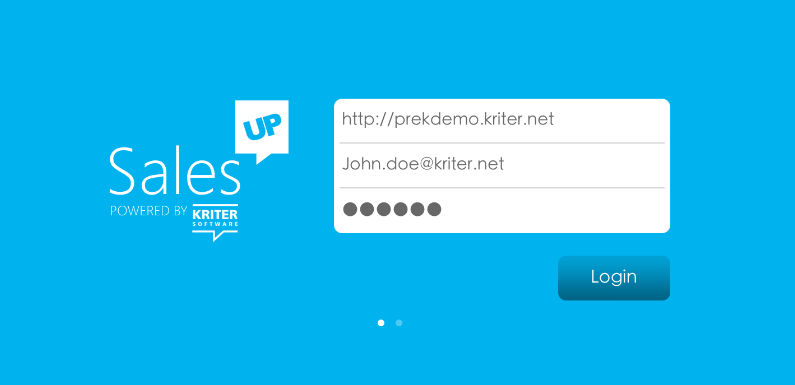
En el lateral izquierdo de la pantalla aparece el menú de opciones, el cual podemos ocultar y visualizar pulsando el icono correspondiente o arrastrando la pantalla hacia el lateral izquierdo, dejando de esta manera únicamente visible y, a modo de pantalla completa, la opción previamente seleccionada.
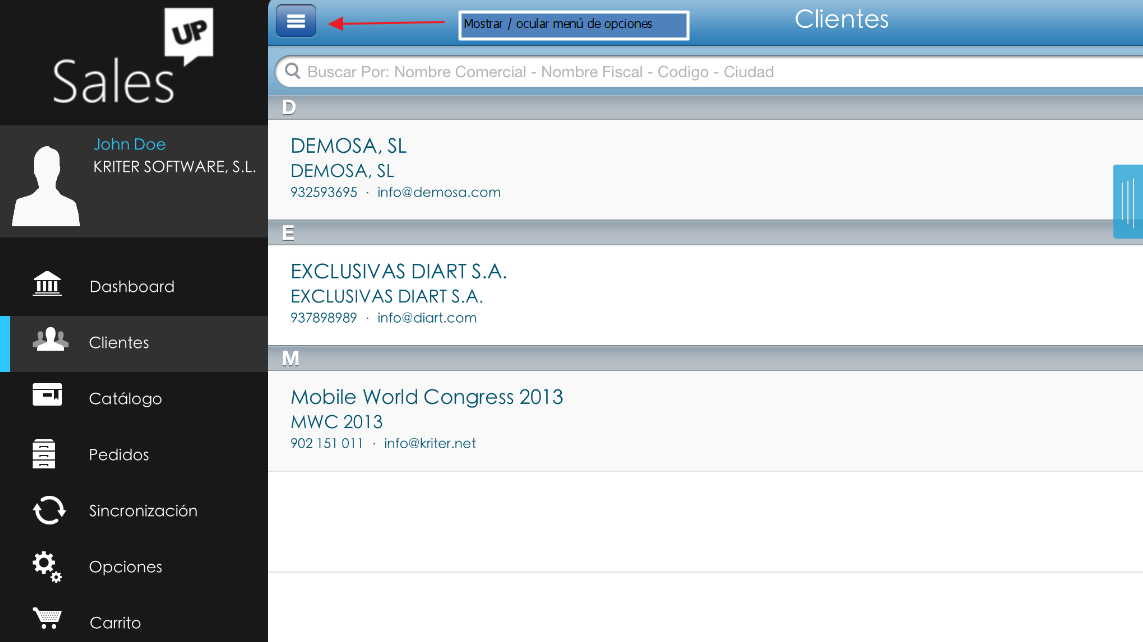
Al acceder por primera vez debemos acceder a la opción de SINCRONIZAR (*) Ver punto 6.-Sincronización
3 Dashboard
La primera de las opciones que aparecen en el menú, DASHBOARD, se divide en seis áreas las cuales muestran diferentes informaciones:
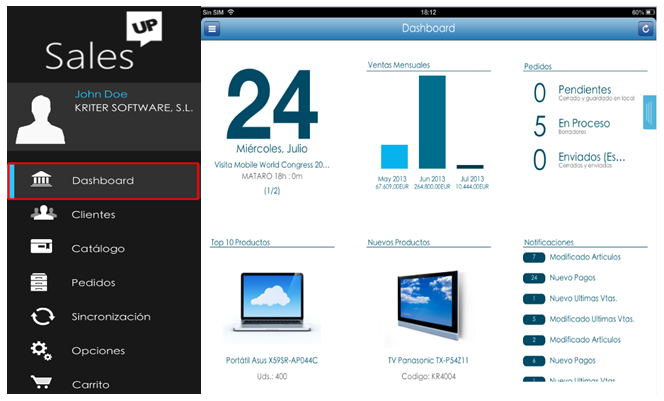
La primera muestra los eventos de agenda del día seleccionado. Aquí se mostrarán las visitas creadas mediante el planificador de visitas (ver punto 4.3 Planificador) o mediante la agenda de la Tablet.

La segunda de ellas mostrará las Ventas Mensuales (en forma de gráfico obtendremos una estadística de las ventas realizadas por el comercial),
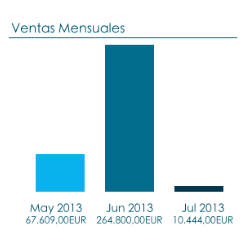
realizando click accederemos al gráfico ampliado en el que se visualizarán las ventas de los dos últimos años por meses.
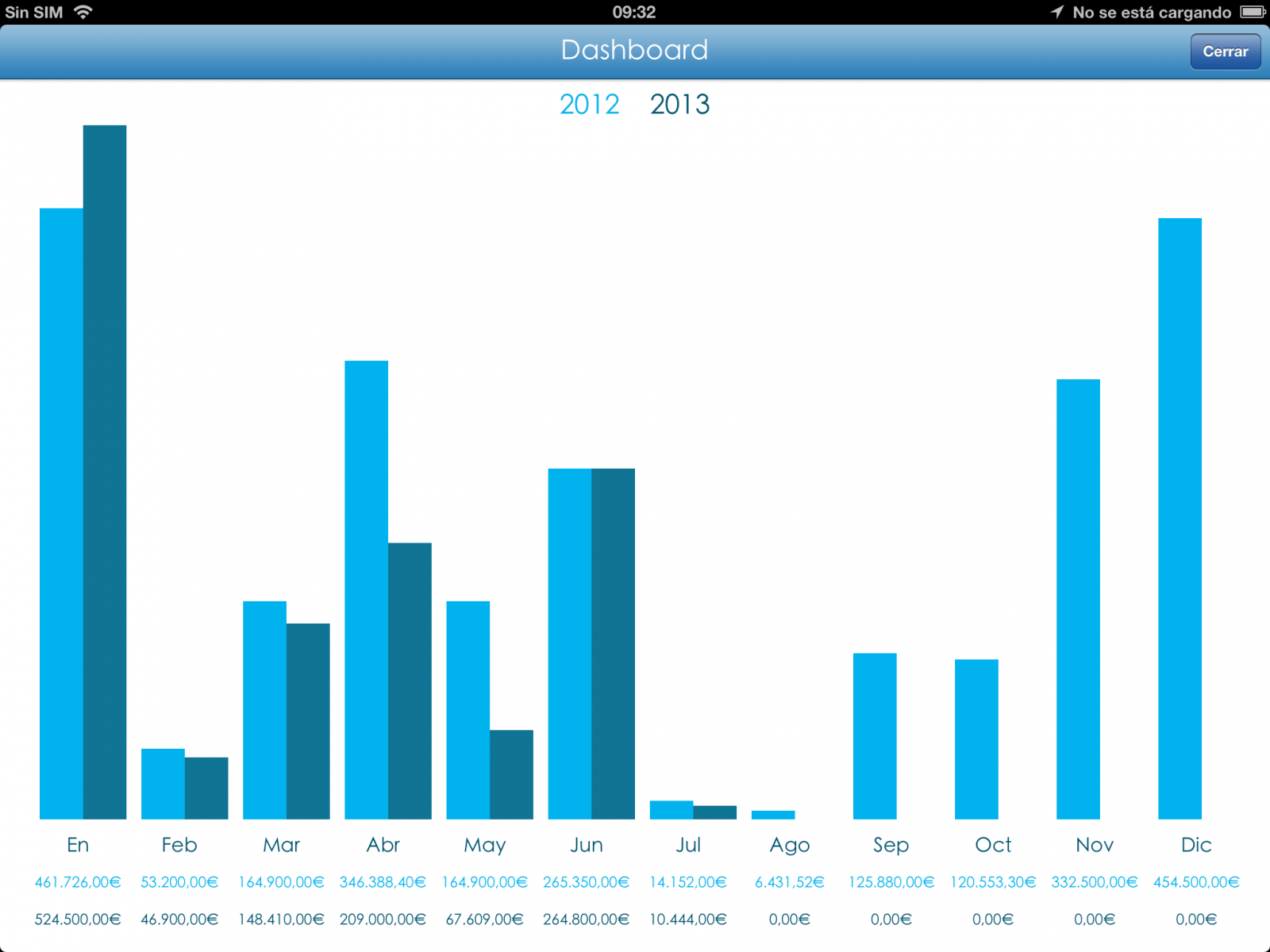
En la tercera de ellas aparece el resumen de estado de los pedidos realizados,
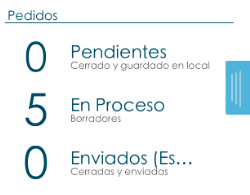
En la cuarta aparecerá el Top Ten de Productos más vendidos (Precio x cantidad = Importe),
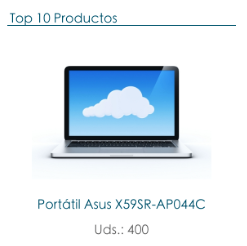
En la quinta área aparece la lista de Nuevos Productos, marcados como tal en el ERP

y en la sexta área, aparece una lista de Notificaciones que hace referencia a las modificaciones realizadas en nuestra base de datos. Además, desde esta opción podemos visualizar las tareas a realizar en los próximos días introducidas en nuestro Planificador (opción Clientes).
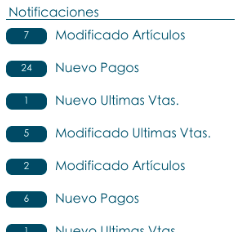
4 Clientes
4.1 General
Si pulsamos sobre la opción CLIENTES del menú principal, accederemos a la lista de nuestros clientes.
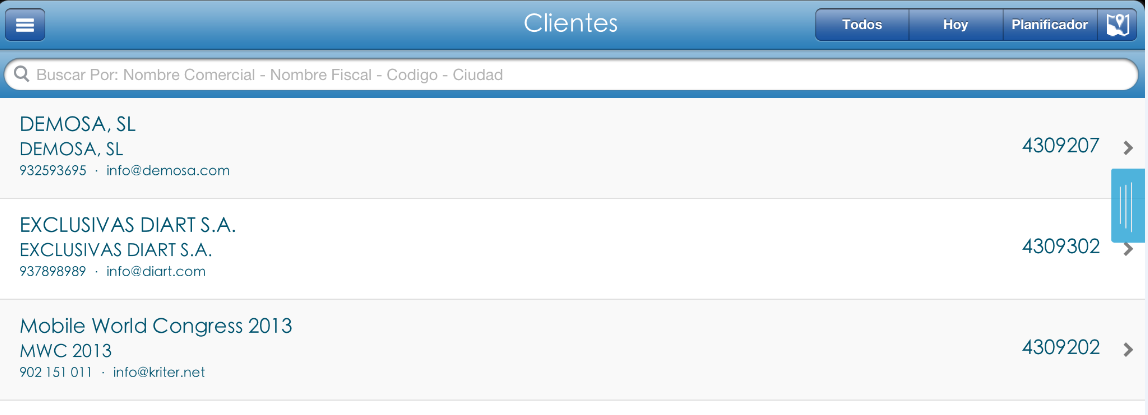
En la parte superior de la pantalla aparece un buscador para localizar un cliente en concreto con mayor facilidad. Se trata de un buscador dinámico que nos permite localizar un cliente realizando la búsqueda por:
Nombre comercial, Nombre Fiscal, Código Postal y/o Ciudad. Es posible realizar búsquedas intermedias mediante el símbolo del %. Siendo posible realizar búsquedas concatenadas. Ej. Mobi%Wor%20
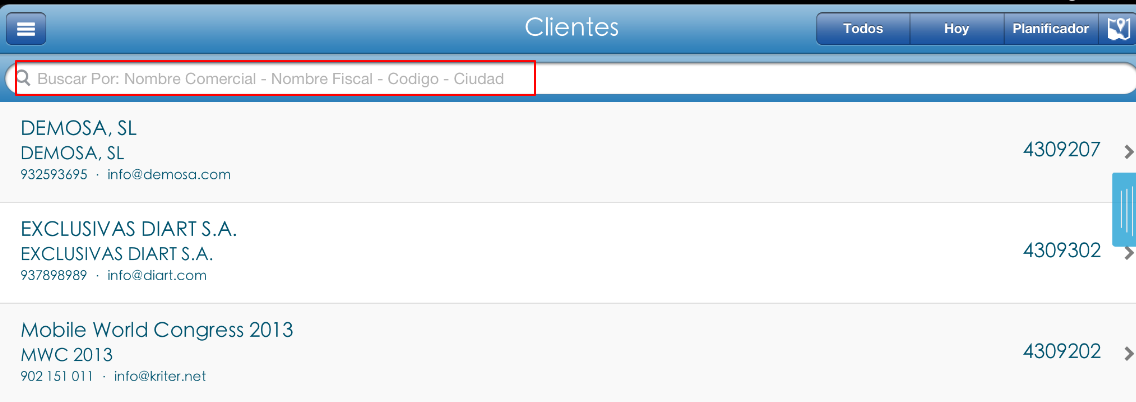
Si pulsamos sobre el botón Todos aparecerá de nuevo la lista de todos nuestros clientes.
Una vez localizado el cliente, con un simple clic, podemos acceder a su ficha, donde visualizaremos todos sus datos de forma detallada. Además de las Últimas Ventas, Presupuestos (aparecerán en esta opción los presupuestos pendientes, es decir, los presupuestos que no han sido ni aceptados ni rechazados), Pagos y Pedidos Pendientes de Servir relacionados con este cliente.
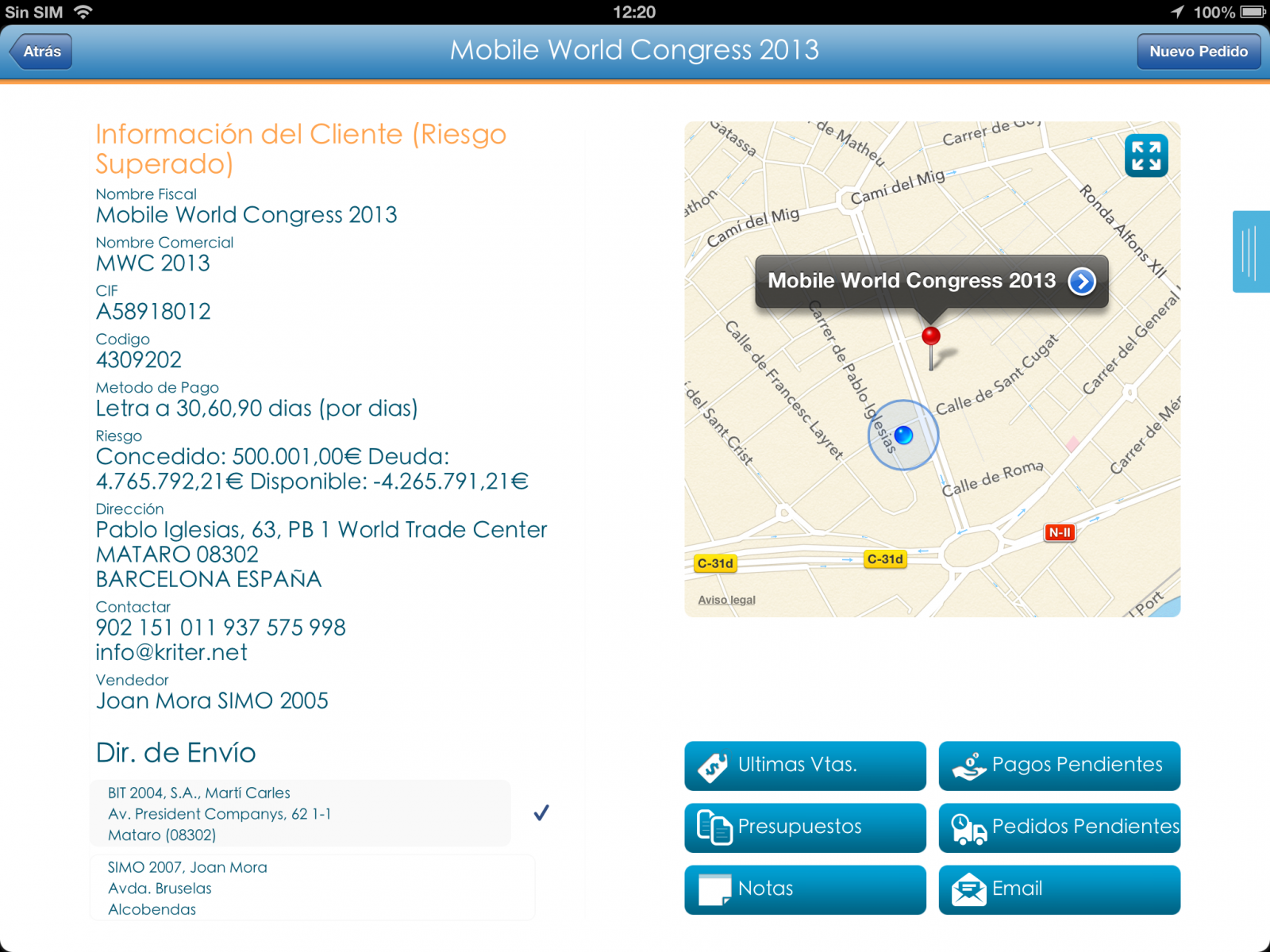
Al hacer click sobre la chincheta de posicionamiento del cliente, se mostrará su nombre, y mostrará en una nueva pantalla la ruta hacia el mismo desde la posición actual del GPS de la Tablet.
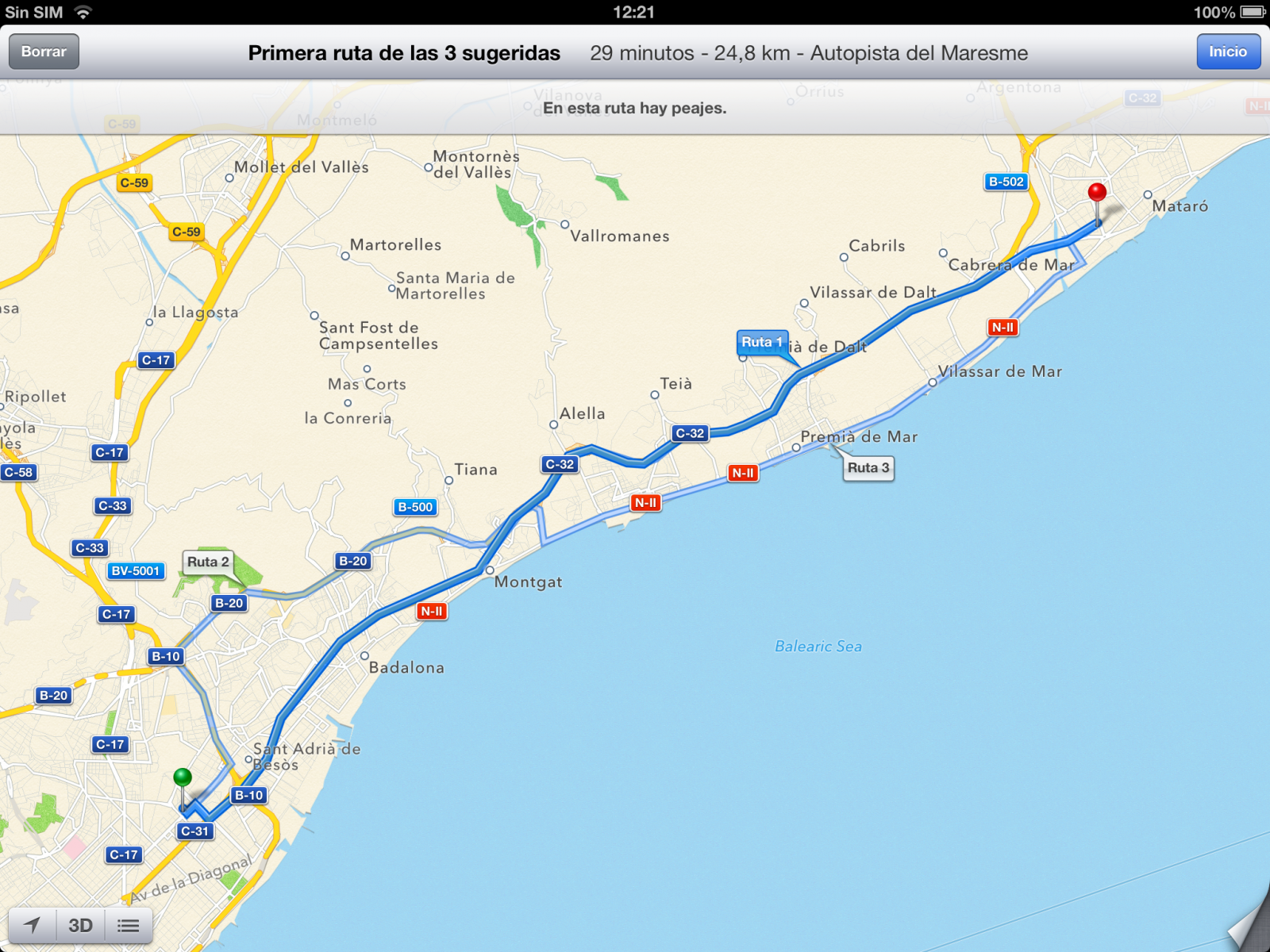
4.2 Mapas
Desde la lista de clientes y, sin tener seleccionado ningún cliente en concreto, pulsando sobre el icono correspondiente  , aparecerá un mapa donde aparecerán indicados los clientes que tenemos entre 1 y 30 km de distancia de donde nos encontramos ubicados en este momento, pudiendo seleccionar nosotros la distancia a consultar.
, aparecerá un mapa donde aparecerán indicados los clientes que tenemos entre 1 y 30 km de distancia de donde nos encontramos ubicados en este momento, pudiendo seleccionar nosotros la distancia a consultar.
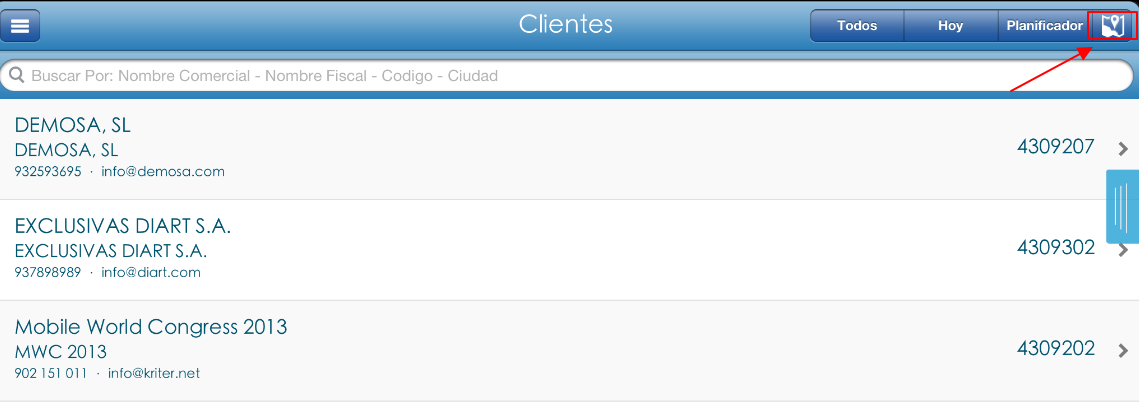
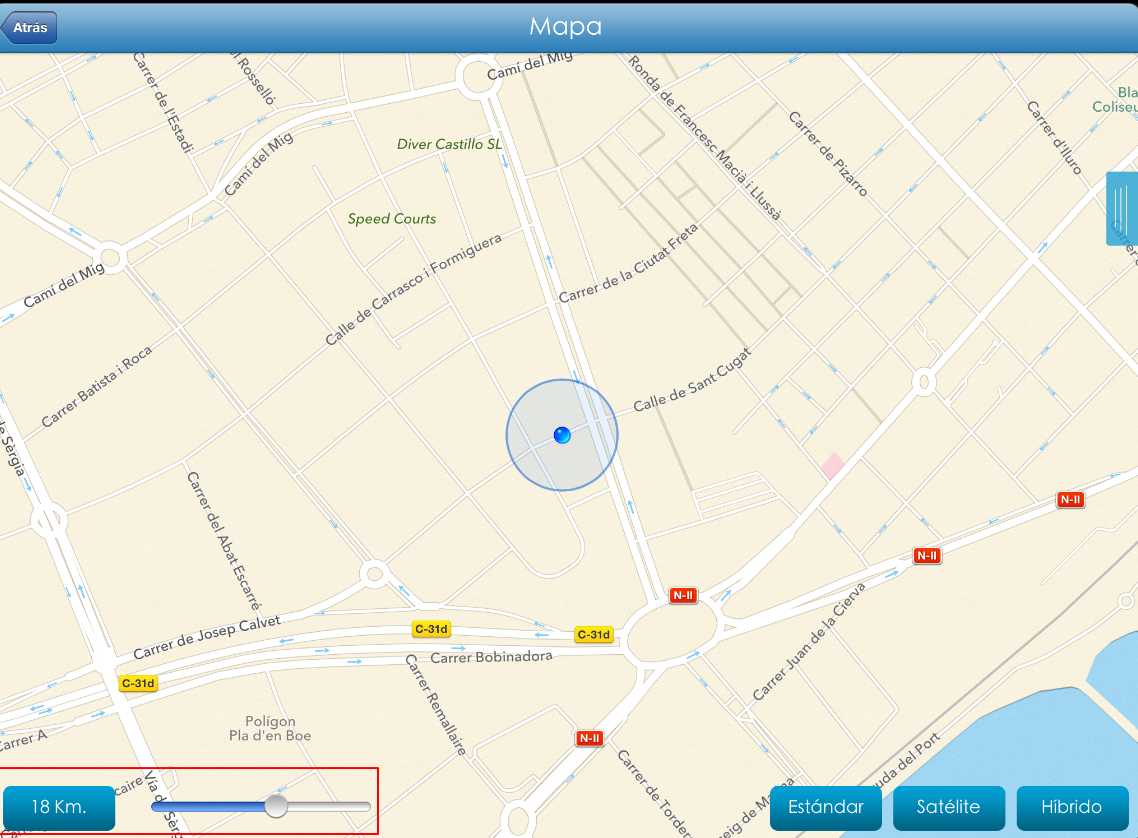
Si desde la ficha de un cliente en concreto accedemos al mapa, la aplicación mostrará los clientes que se encuentran a la distancia seleccionada (entre 1 y 30 km) del cliente correspondiente. Lo que nos permitirá planificar nuestras visitas de forma eficaz.
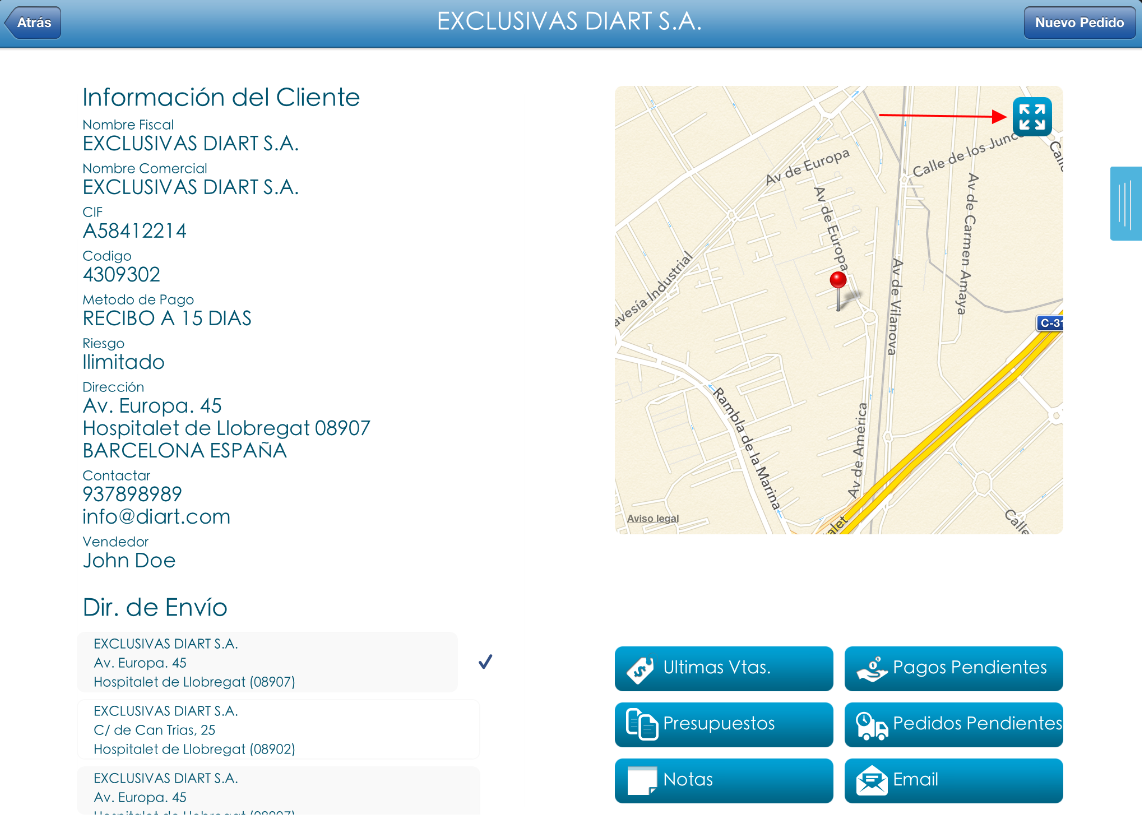
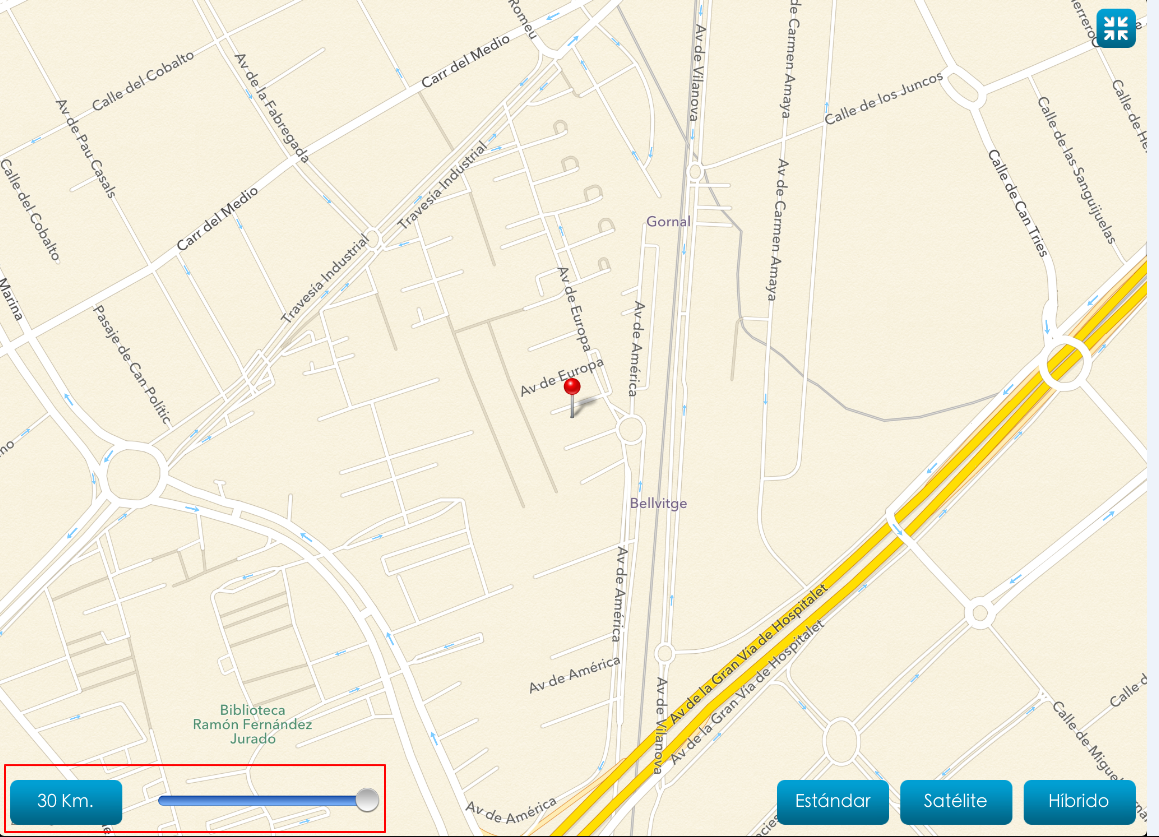
Tal como se ha explicado anteriormente, al pulsar la chincheta de localización se mostrará los datos del cliente y es posible calcular la ruta al mismo.
4.3 Planificador Visitas
En la parte superior derecha de la pantalla de clientes, aparece la opción PLANIFICADOR, desde dónde organizaremos nuestra agenda. Seleccionando el cliente el programa no muestra una pantalla para introducir una nota y clasificar la tarea en visita, llamada o e-mail. Podemos seleccionar también tiempo de duración de la tarea y en el calendario, asignar el día correspondiente. Una vez introducida la información pulsaremos Añadir y Grabar.
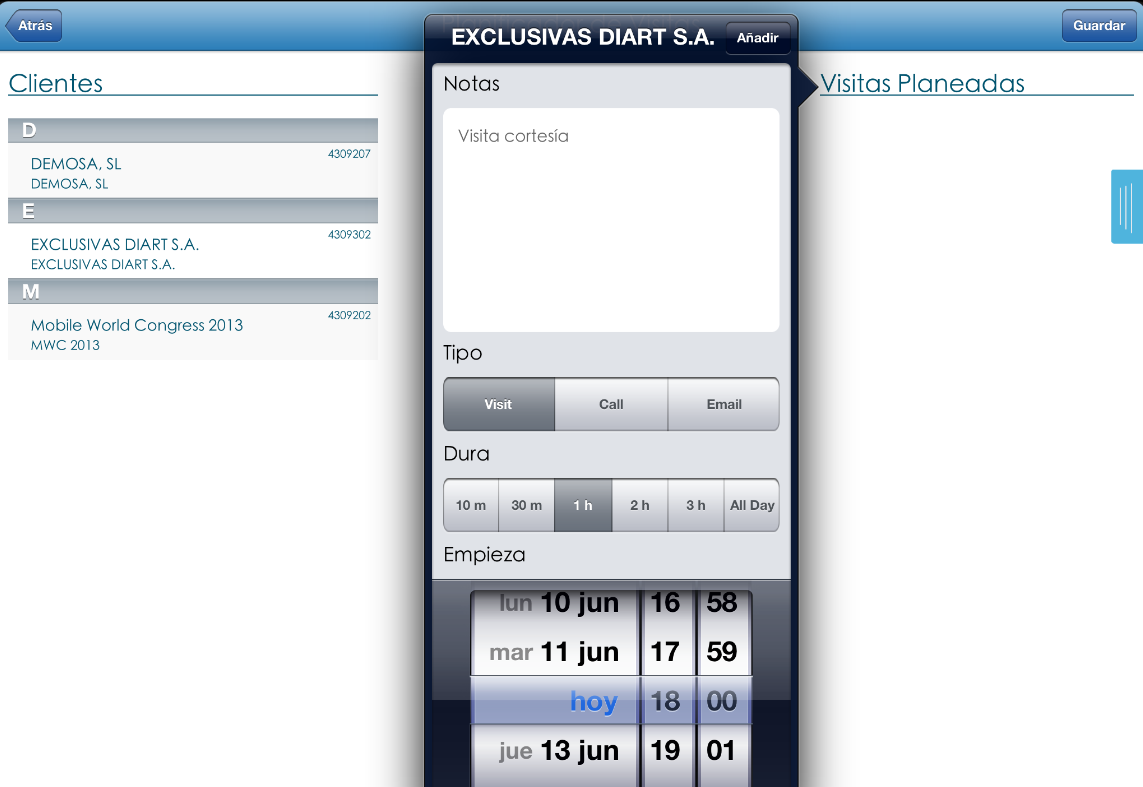
Al acceder, desde la pantalla de clientes a visualizar las tareas del día, mediante el botón Hoy, visualizaremos las acciones a realizar con cada cliente durante el día.
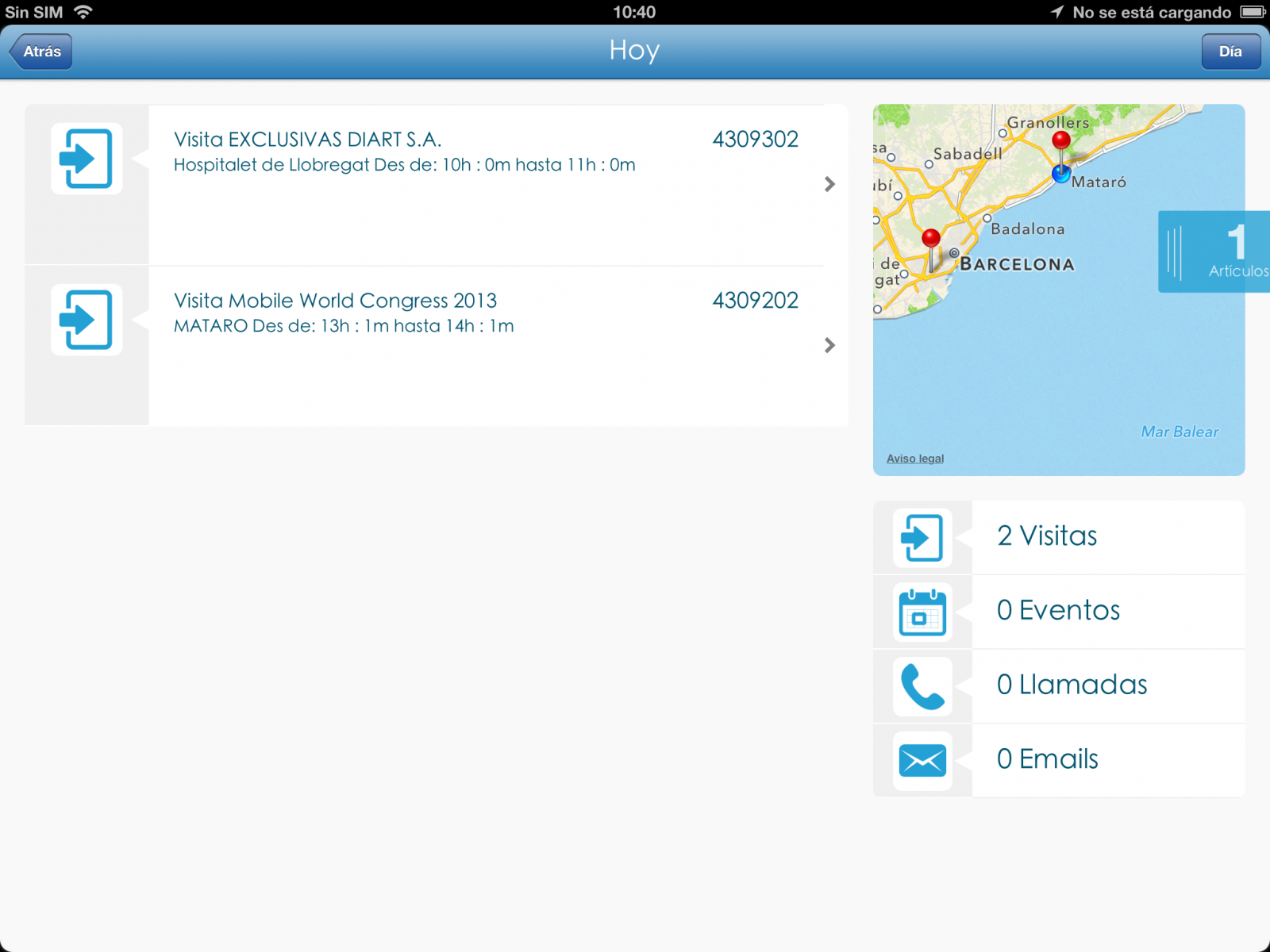
Al pulsar sobre el botón Día de la pantalla de tareas aparecerá un calendario, donde seleccionado día, mes y año accederemos directamente a la agenda del día correspondiente.
Las visitas sincronizadas desde RepCamp se muestran también en el calendario de la Tablet, y si se crean eventos en el calendario del IPad estos también se mostrarán en RepCamp, existe una sincronización bidireccional entre ambos calendarios. La diferencia fundamental es que si se realiza desde RepCamp queda vinculado el cliente (con sus datos) de la visita, mientras que si se realiza desde el calendario del Ipad no tiene asignado el cliente. Por lo que aconsejamos planificar visitas desde RepCamp.
Si se desea eliminar o modificar una visita planificada se ha de realizar desde la agenda de la Tablet.
4.4 Nuevo Pedido
Desde la ficha del cliente y mediante el botón NUEVO PEDIDO, introduciremos en nuestro sistema las nuevas peticiones.
La pantalla desde donde gestionaremos el pedido aparecerá dividida en dos subpantallas. En el lateral izquierdo aparecerán las diferentes categorías en las que tenemos clasificados nuestros productos y en la parte izquierda podremos visualizar nuestro catálogo de productos, pudiendo seleccionar tipo de vista con los iconos de la parte superior derecha de la pantalla.
Tanto en las categorías como en los artículos podemos utilizar el buscador dinámico (*) ver punto 5 Catálogo para una mayor precisión.
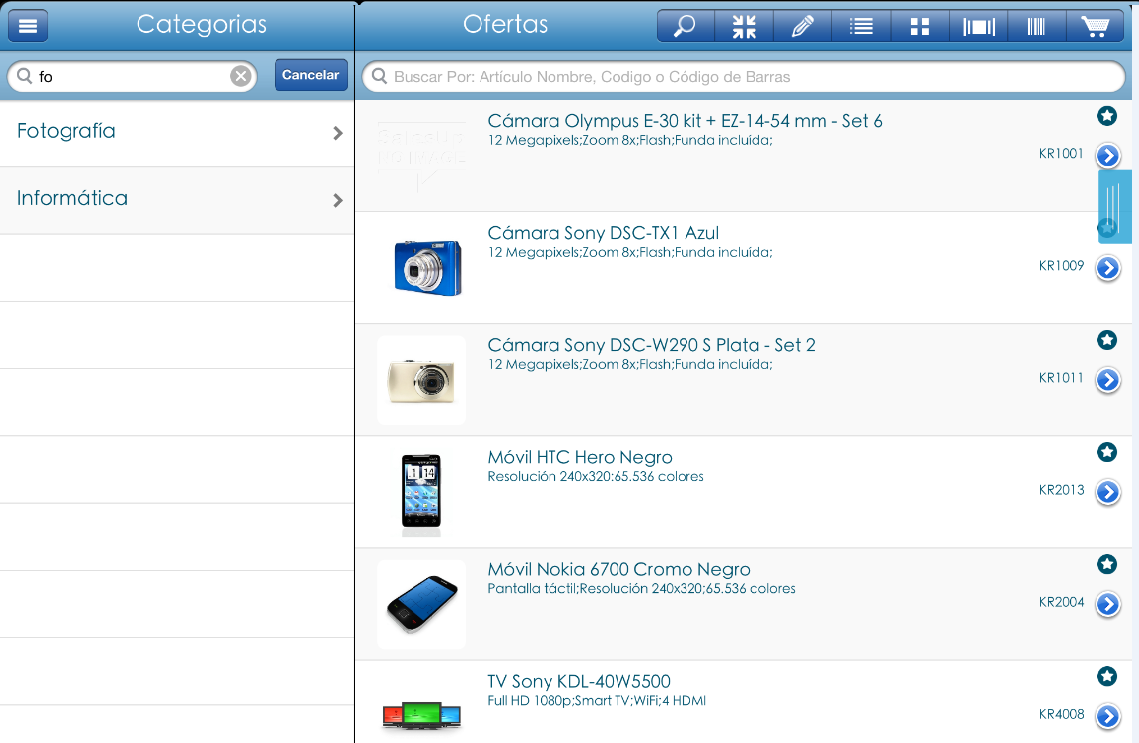
Al pulsar sobre uno de los productos en concreto, obtendremos el detalle de toda su información.
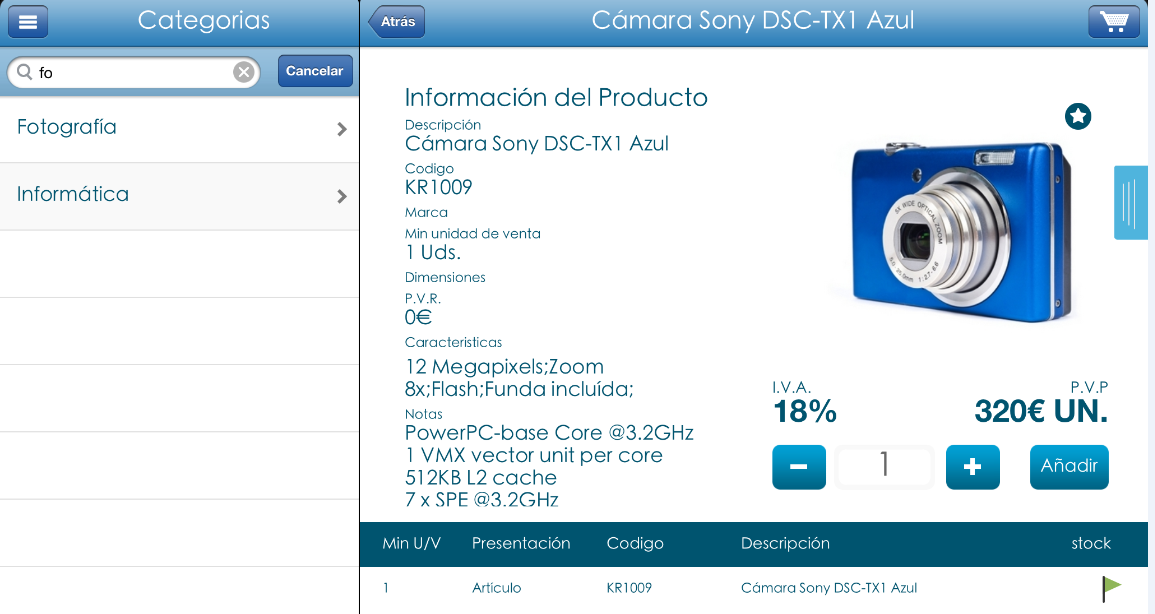
Desde la pantalla de detalle del artículo seleccionado, introducimos la cantidad solicitada, introduciéndola manualmente o aumentando y/o disminuyendo cantidad a través de los botones correspondientes, y pulsaremos Añadir para añadir al Carrito.
Durante la generación del pedido y en la pantalla de selección de artículos, en el lateral derecho, aparecerá una pestaña, que si arrastramos hacia la izquierda, veremos que nos muestra información resumida del pedido en curso. Podemos ocultar esta pantalla arrastrando hacia el lateral derecho.
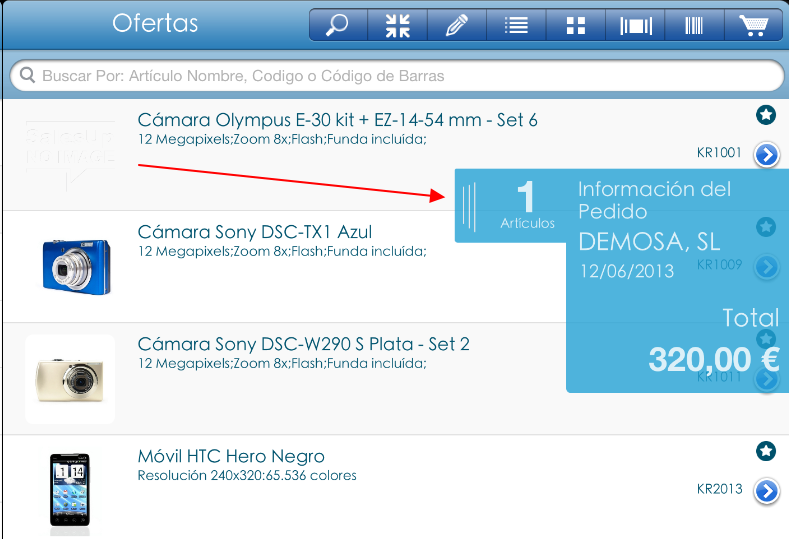
Para obtener información de lo pedido hasta el momento y para modificar dicha información accederemos al icono de Carrito.
Tenemos la posibilidad de modificar la cantidad actual del artículo pulsando sobre la línea correspondiente, introduciendo cantidad correcta y pulsando añadir. También podemos eliminar productos del carrito pulsando sobre el botón DELETE que aparece al arrastrar la línea correspondiente hacia la derecha.
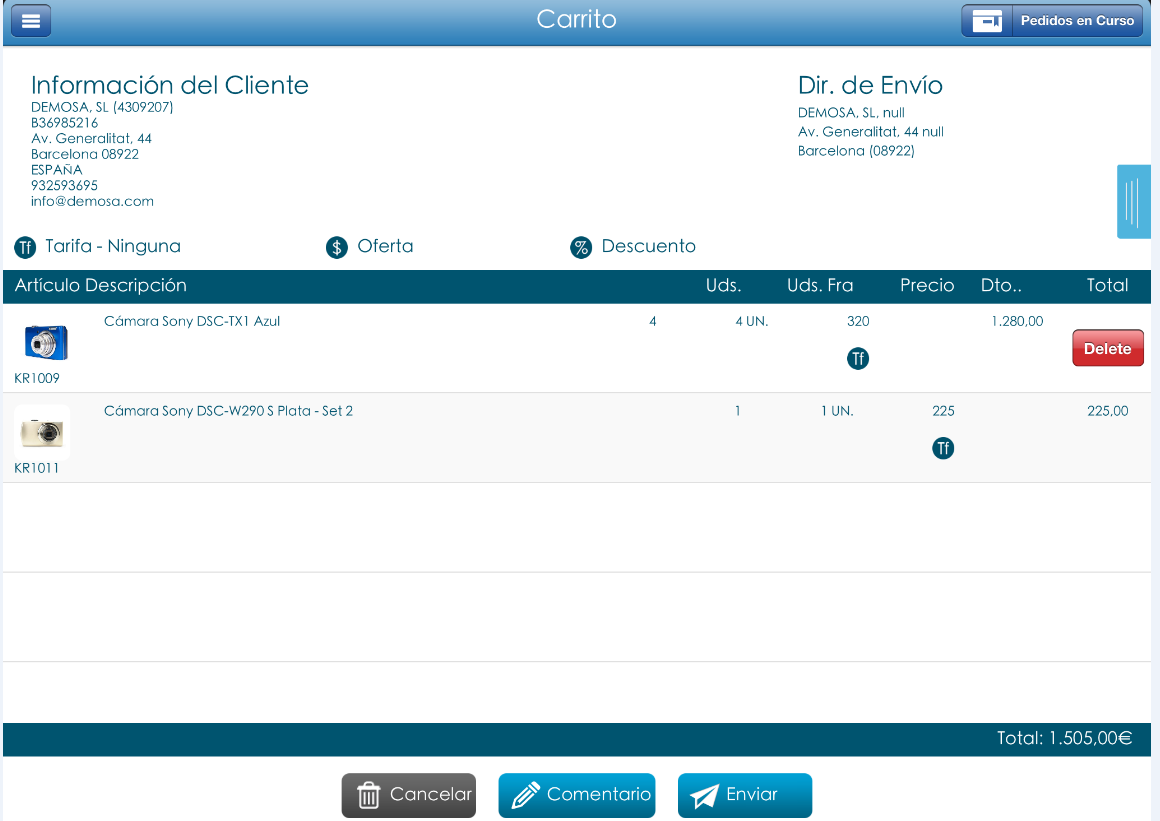
Si en el cliente se ha creado alguna nota con “avisar en pedido”, se mostrará junto a la dirección de envío un signo de admiración para acceder a dicha nota.
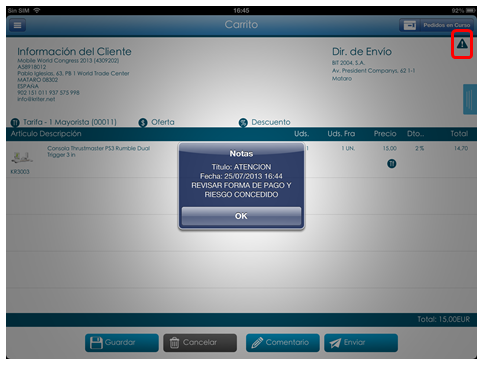
Una vez finalizado el pedido, pulsaremos ENVIAR para enviar la información del mismo a central para gestionar la entrega y cerrar el pedido.
Al pulsar enviar aparecerá una pantalla con las diferentes direcciones del envío del cliente, desde donde seleccionaremos la dirección de entrega del material solicitado.
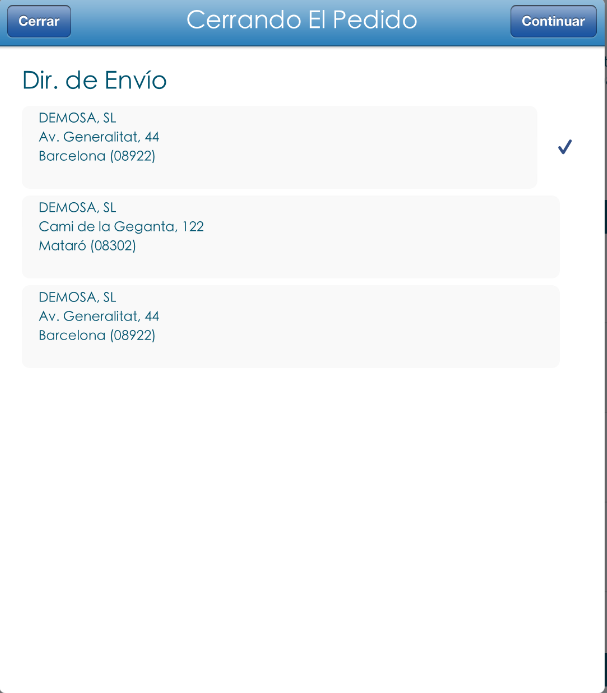
Seleccionaremos la dirección correspondiente y pulsaremos Continuar. Aparecerá una pantalla que nos permitirá indicar cualquier tipo de Observación y la posibilidad de indicar una Fecha de Entrega para este pedido e indicar si se trata o no de un presupuesto.
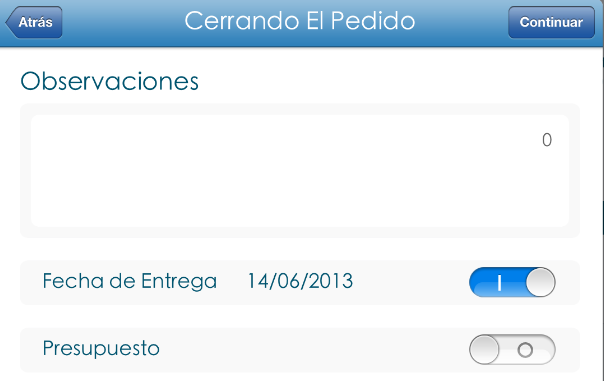
Pulsaremos Continuar y, acto seguido, y para finalizar, introduciremos el nombre del cliente (campo obligatorio) y la correspondiente firma (opcional).
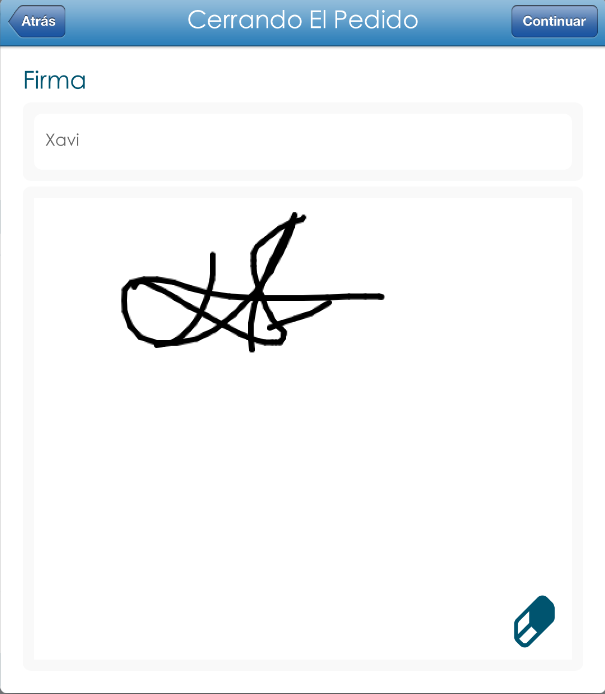
Acto seguido aparecerá un resumen del pedido, que podemos imprimir, enviar por e-mail directamente, copiar etc., accediendo al menú de opciones correspondiente.
En el caso de que el cliente al que se realiza el pedido sea un CLIENTE VARIOS definido como tal en el ERP, al enviar el pedido aparece una nueva marca de “NUEVO CLIENTE”, que permite introducir los datos del mismo con el objeto de que sea creado como tal por la Central.
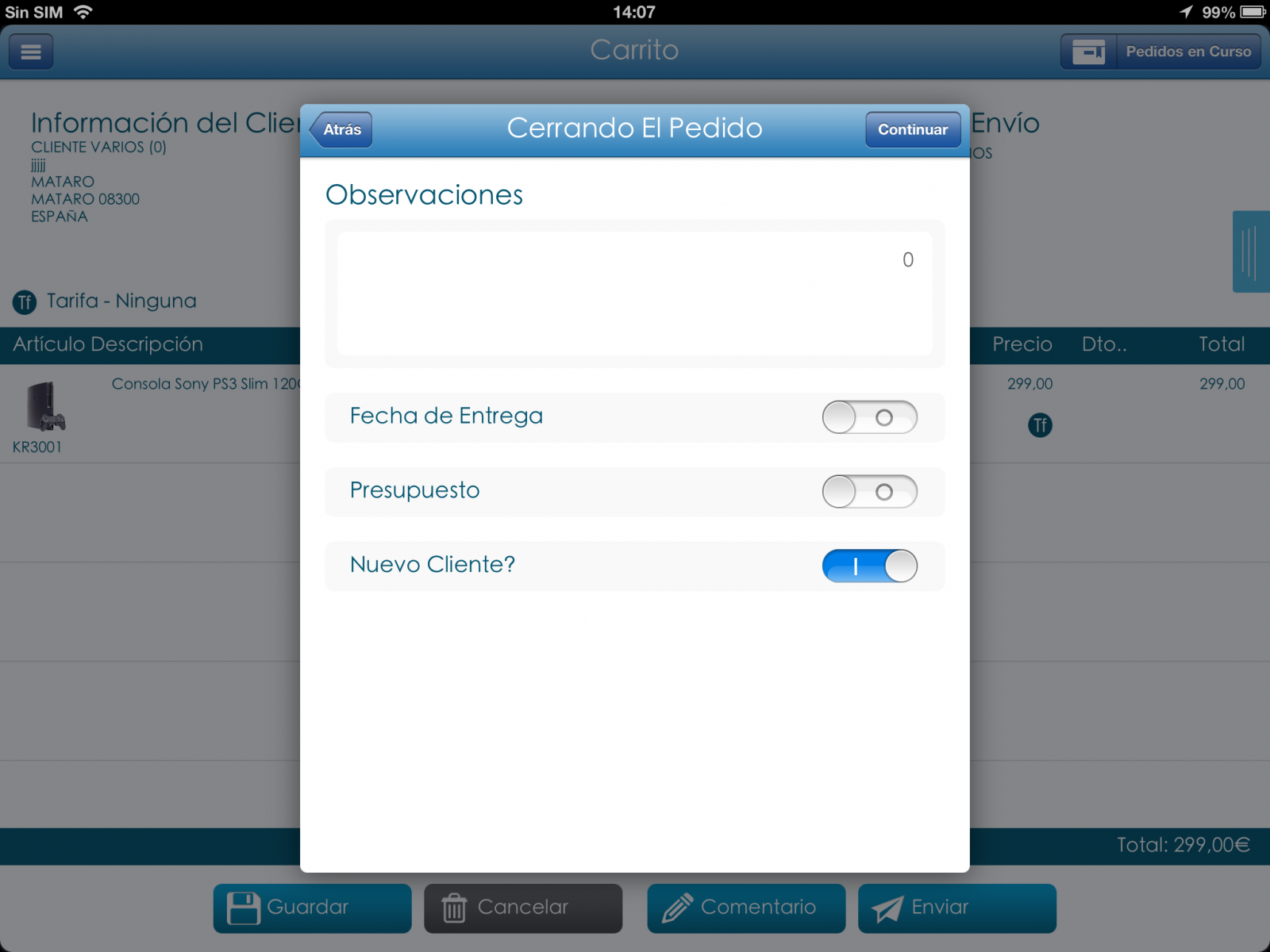
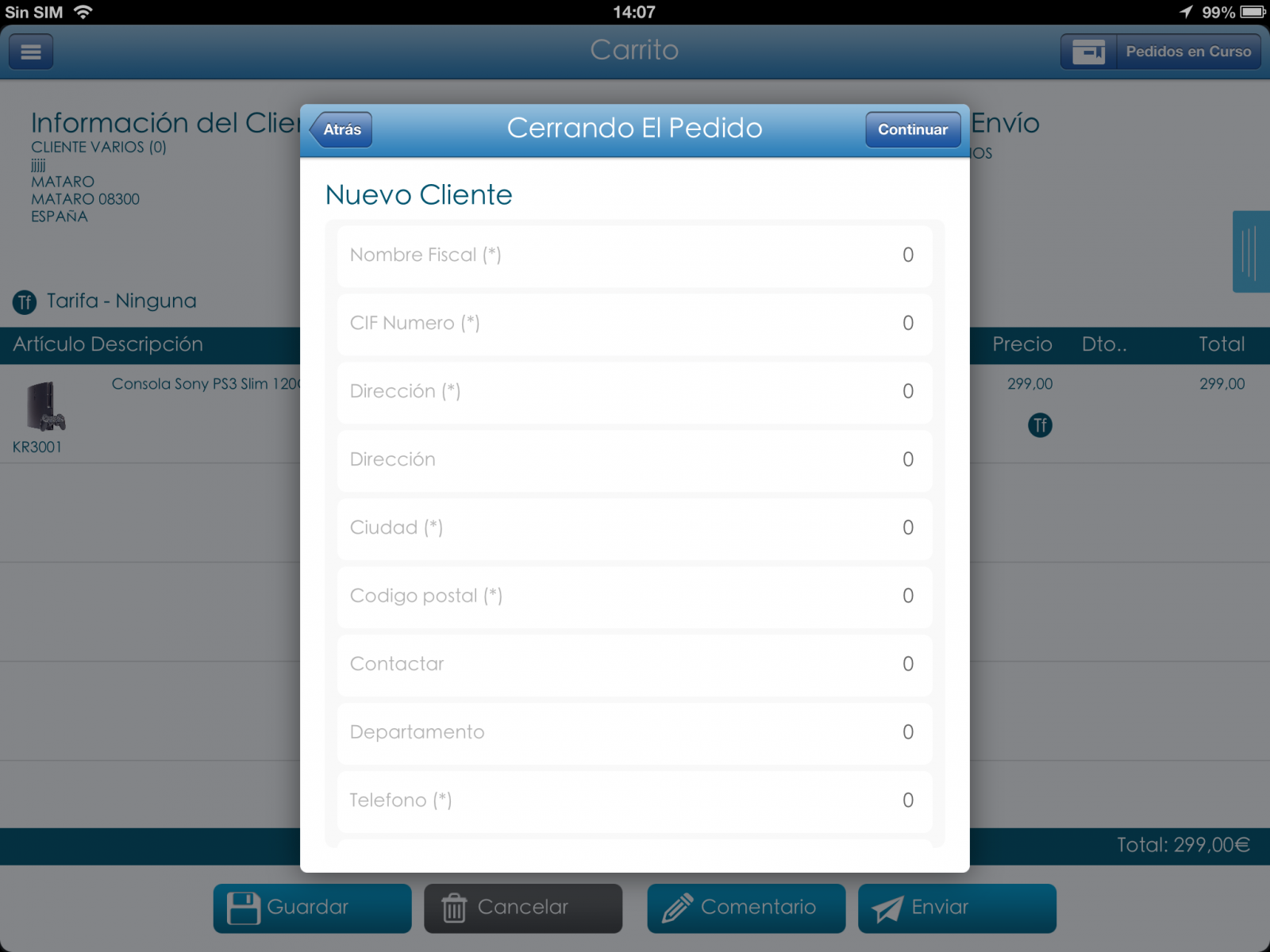
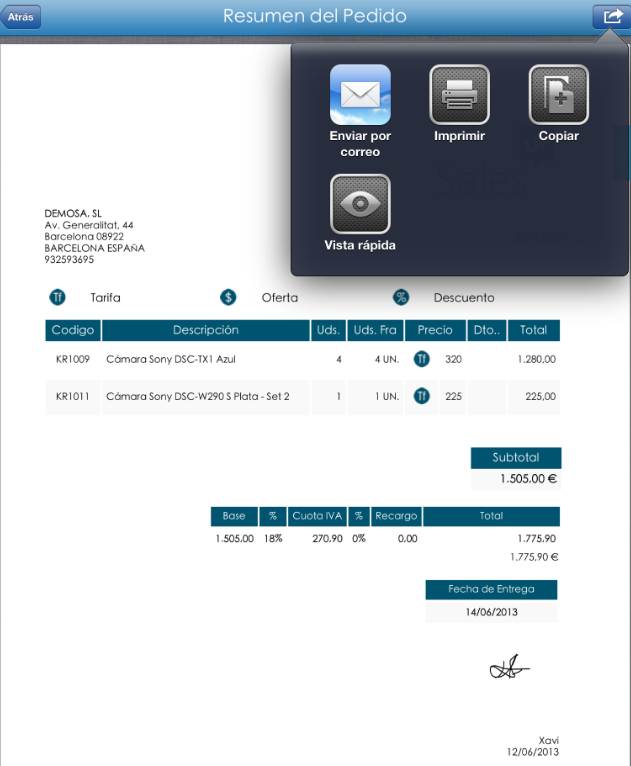
5 Catálogo
Desde la opción CATÁLOGO del menú de opciones accedemos a nuestro catálogo de productos.
En el lateral izquierdo aparecerán las diferentes categorías y en la parte derecha de la pantalla aparecerán nuestros artículos, pudiendo seleccionar tipo de vista con los iconos de la parte superior derecha de la pantalla.
Disponemos de un buscador dinámico para localizar artículos. Podemos realizar búsquedas por categoría, accediendo al buscador correspondiente y/o buscar artículos directamente. Podemos iniciar la búsqueda por Código de Artículo, Descripción o Características. Si al realizar la búsqueda no recordamos parte de la palabra a localizar, sustituimos por %
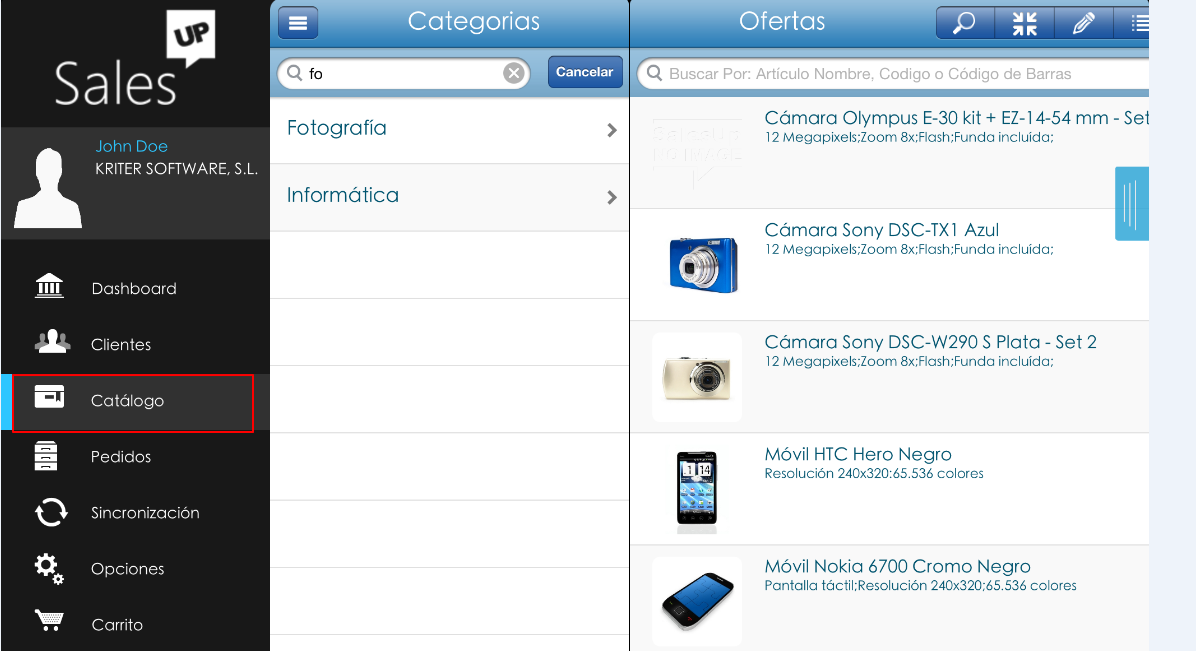
El segundo icono de la parte superior derecha de la pantalla permite visualizar los artículos por código de agrupación. 
Podemos expandir o contraer la lista de artículos con el icono correspondiente. En vista contraída aparecerá en pantalla el artículo principal de la agrupación, pudiendo consultar los demás artículos accediendo a la ficha del artículo principal.
En cambio en vista expandida, se mostrará tanto el artículo principal como los artículos de la agrupación. Este matiz es importante en las búsquedas porque si buscamos artículos de una agrupación cuando está contraída la búsqueda no se mostrarán los artículos. Aconsejamos que para búsquedas se realicen con búsqueda expandida como norma general.
En estas imágenes se muestran la diferencia entre ambas situaciones de búsqueda, en la primera tenemos extendida la búsqueda, con lo que se muestra el artículo principal y los artículos de dicha agrupación.
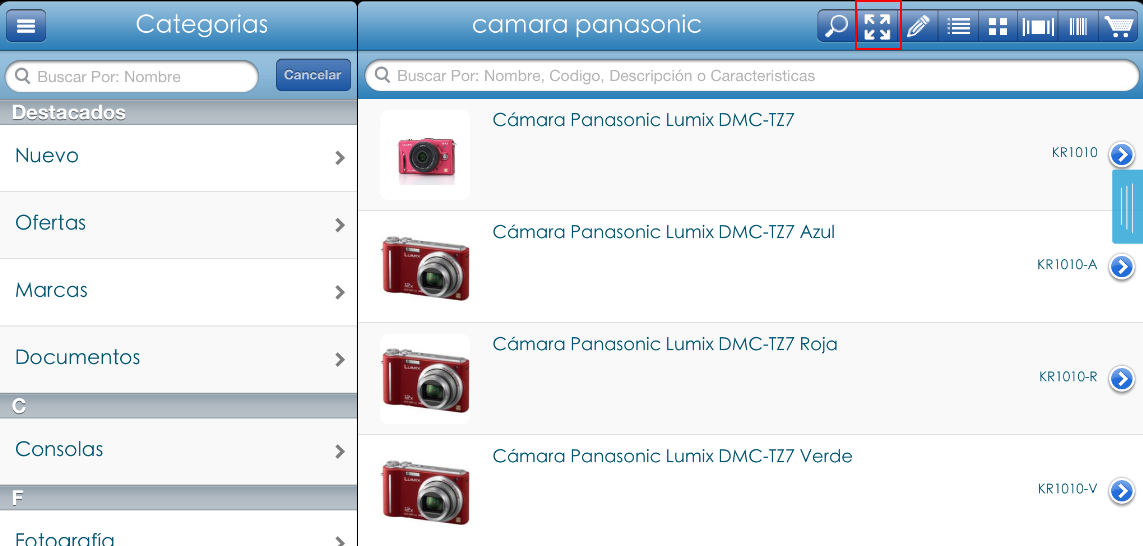
En cambio en la siguiente imagen, la búsqueda está contraída, sólo se muestra el artículo agrupador.
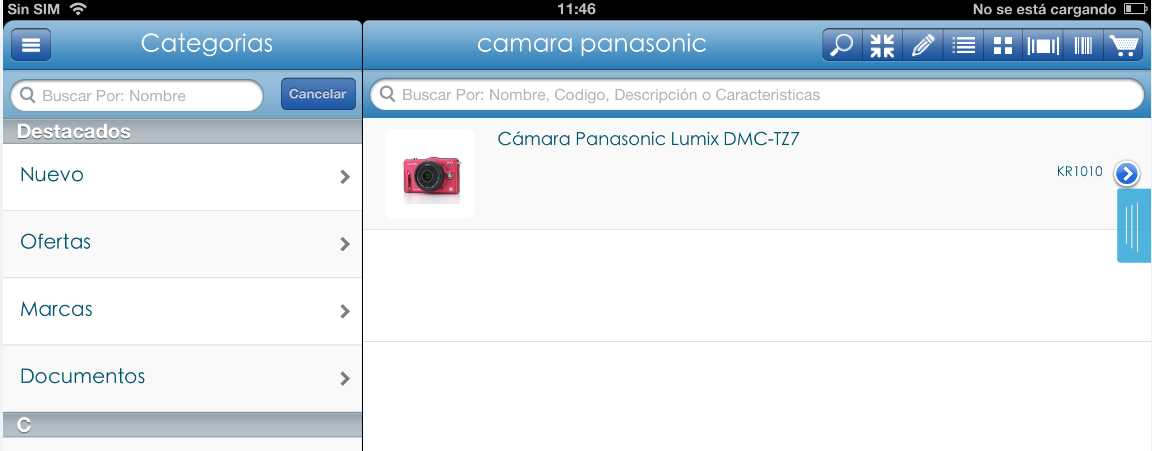
Al realizar doble click sobre el artículo se abre la información del mismo, mostrando la información de los artículos de la agrupación si existen.
En caso de que el artículo trabaje con Presentaciones (por ejemplo, cajas, palets, etc.) se mostrarán estas.
También muestra la información del precio y el origen de este:
PVP, precio de la ficha del artículo (pestaña F3 precios en el ERP)
Tarifa
Tarifa – Descuento Ej: Tarifa 1 -35%
Fichas Comerciales FC
Fichas Comerciales – Descuento ( FC – 35% )
Tarifa y Bonificación T1 + (2x1)
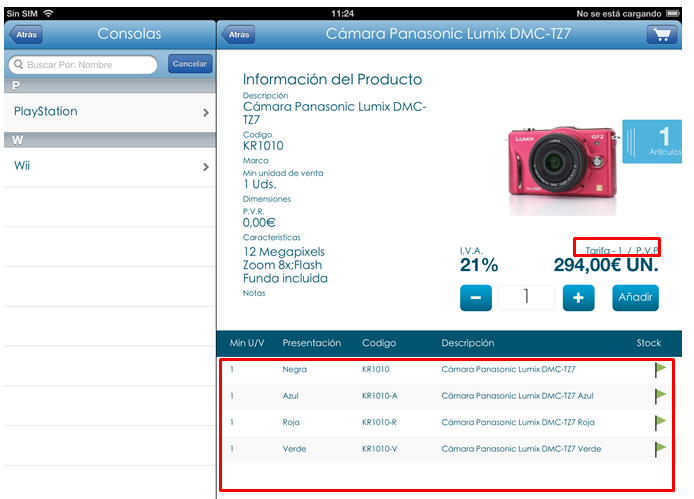
6 Pedidos
Desde la opción PEDIDOS, podemos consultar el histórico de pedidos cerrados, seleccionando la opción correspondiente, los pedidos pendientes de enviar y los enviados
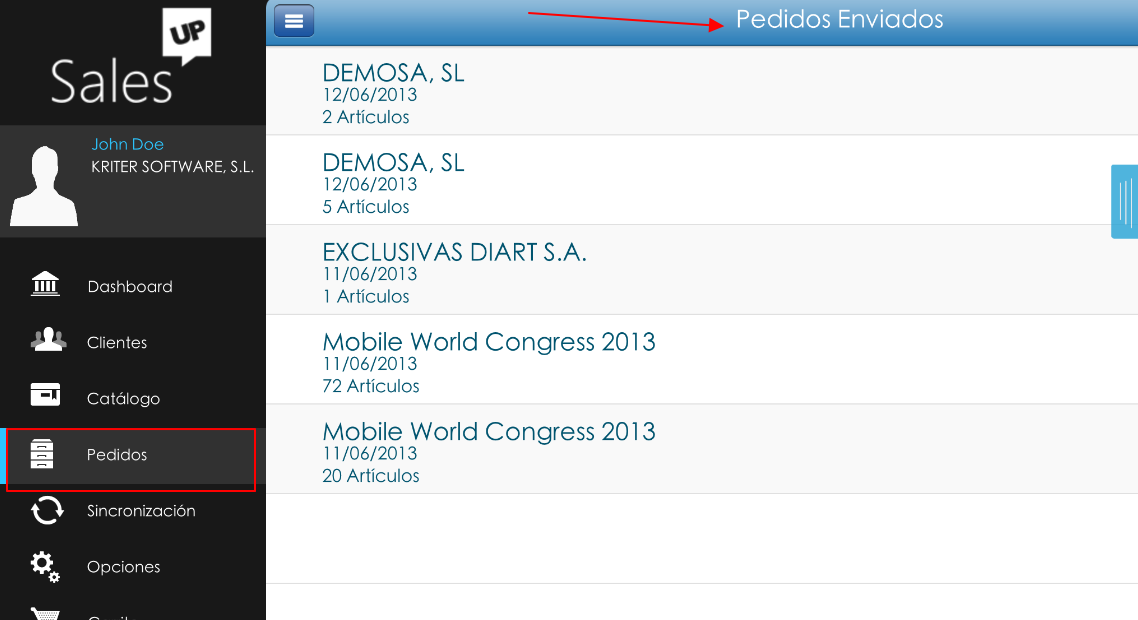
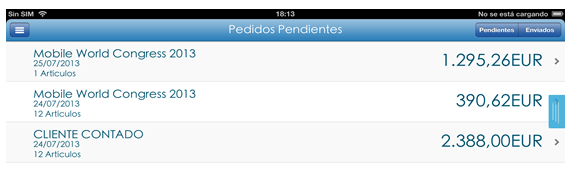
Si seleccionamos el pedido podemos enviarlo o mostrar su detalle.
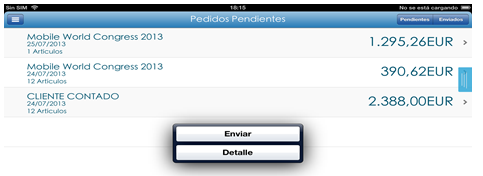
Desde la pantalla de detalle, es posible buscar artículos, duplicar el pedido al mismo cliente, bien de forma total o por líneas o mostrar el pdf del mismo.
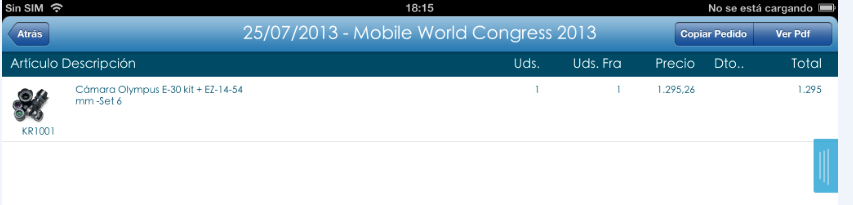
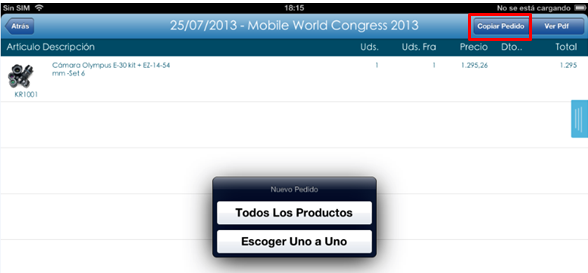
Desde la impresión PDF se mostraría el pedido y podríamos enviarlo por mail, abrirlo, etc.
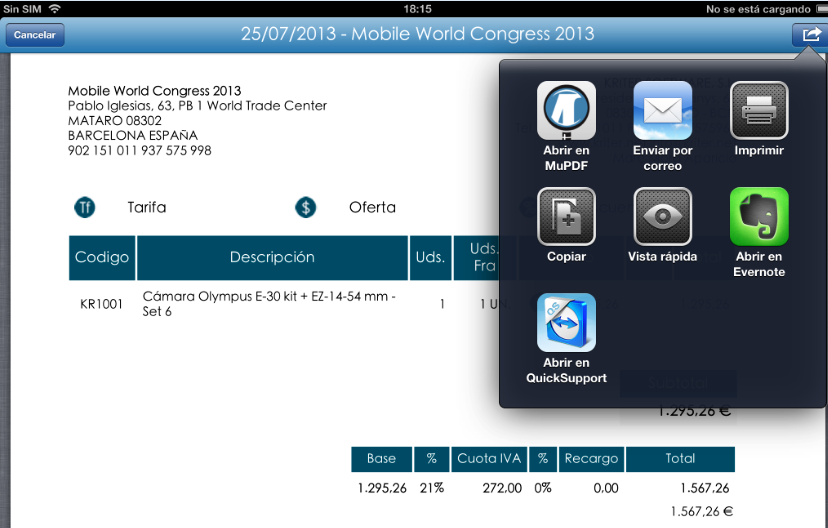
Desde la opción de pedidos enviados podemos ver aquellos pedidos cerrados enviados a la Central, disponiendo de las mismas operativas. En aquellos pedidos marcados como PRESUPUESTOS se añade el icono a la izquierda de la pantalla.
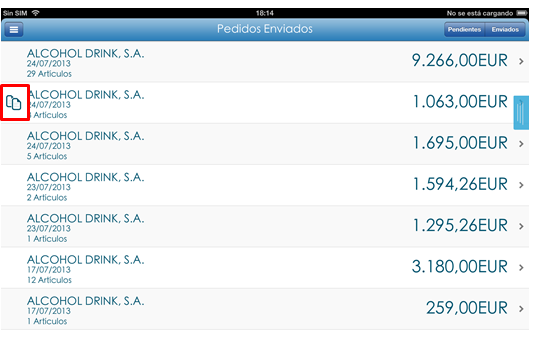
7 Sincronización
Debemos pulsar de forma prolongada sobre el botón correspondiente, de esta manera realizaremos una sincronización total de la información de nuestra base de datos.
Hay que tener en cuenta que la sincronización total o la primera sincronización implica un intercambio de datos considerable, y esto supone que el tiempo empleado en sincronizar será amplio. Como mientras se sincroniza se puede estar cambiando datos en el ERP, tras la sincronización total es imprescindible realizar a continuación una sincronización parcial.
Con un solo clic sobre el botón de sincronizar realizaremos una sincronización parcial, recomendable realizar con cierta frecuencia para tener, en todo momento, toda la información actualizada.
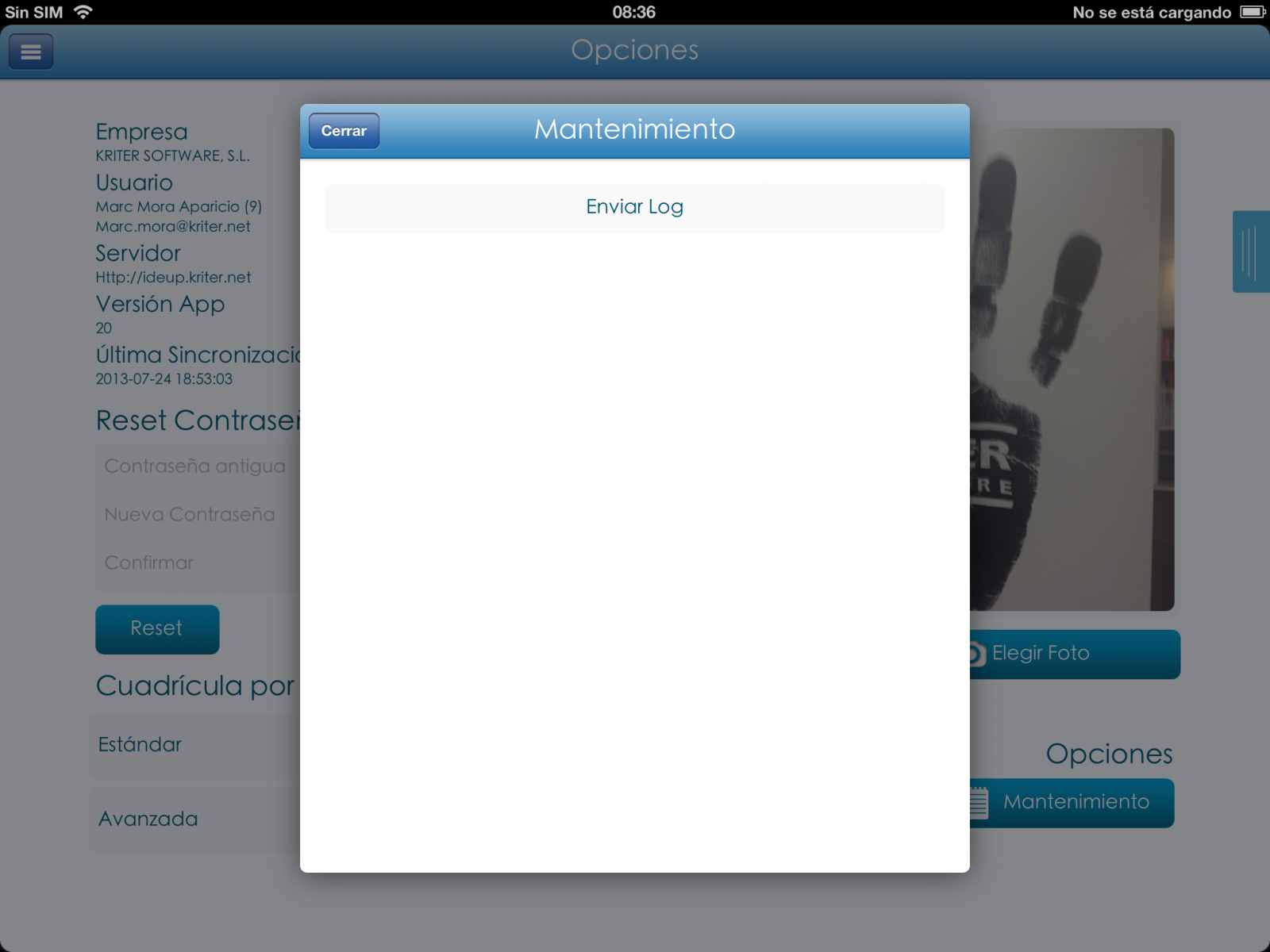
Es importante tener en cuenta que los datos y las imágenes se sincronizan en procesos diferentes. Para sincronizar imágenes, pulsar sobre el botón correspondiente (este proceso puede tardar varios minutos). También es posible sincronizar sólo clientes, productos o precios.
8 Opciones
En el menú de opciones encontramos a nivel informativo la información sobre la empresa del ERP vinculada a RepCamp, el usuario del programa, la dirección del servidor de datos, la versión de RepCamp, y la fecha de sincronización.
Tenemos opción RESET para el cambio de contraseña del usuario, siendo necesario especificar la contraseña antigüa para el cambio, así como confirmar la nueva.
También es posible seleccionar la cuadrícula por defecto para la visualización de fotos. La estándar muestra las imágenes con el mismo tamaño, en cambio la avanzada mezcla distintos tamaños de fotos para una imagen más dinámica.
También podemos personalizar la foto de usuario, tomándola mediante la cámara o seleccionándola de las imágenes del carrete.
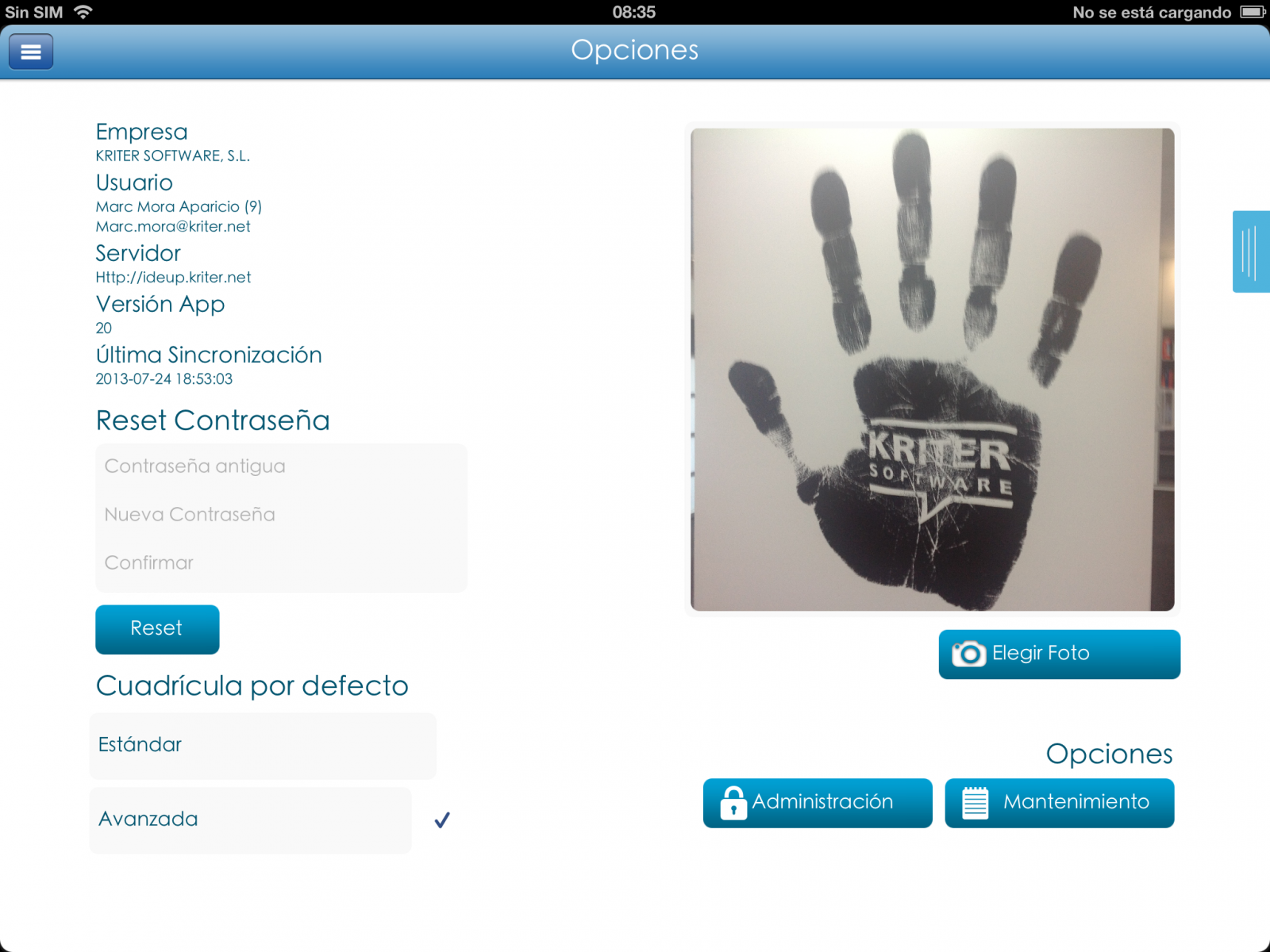
En la opción de mantenimiento es posible el envío del log de RepCamp a Kriter Software para su análisis en caso de problemas con el programa.
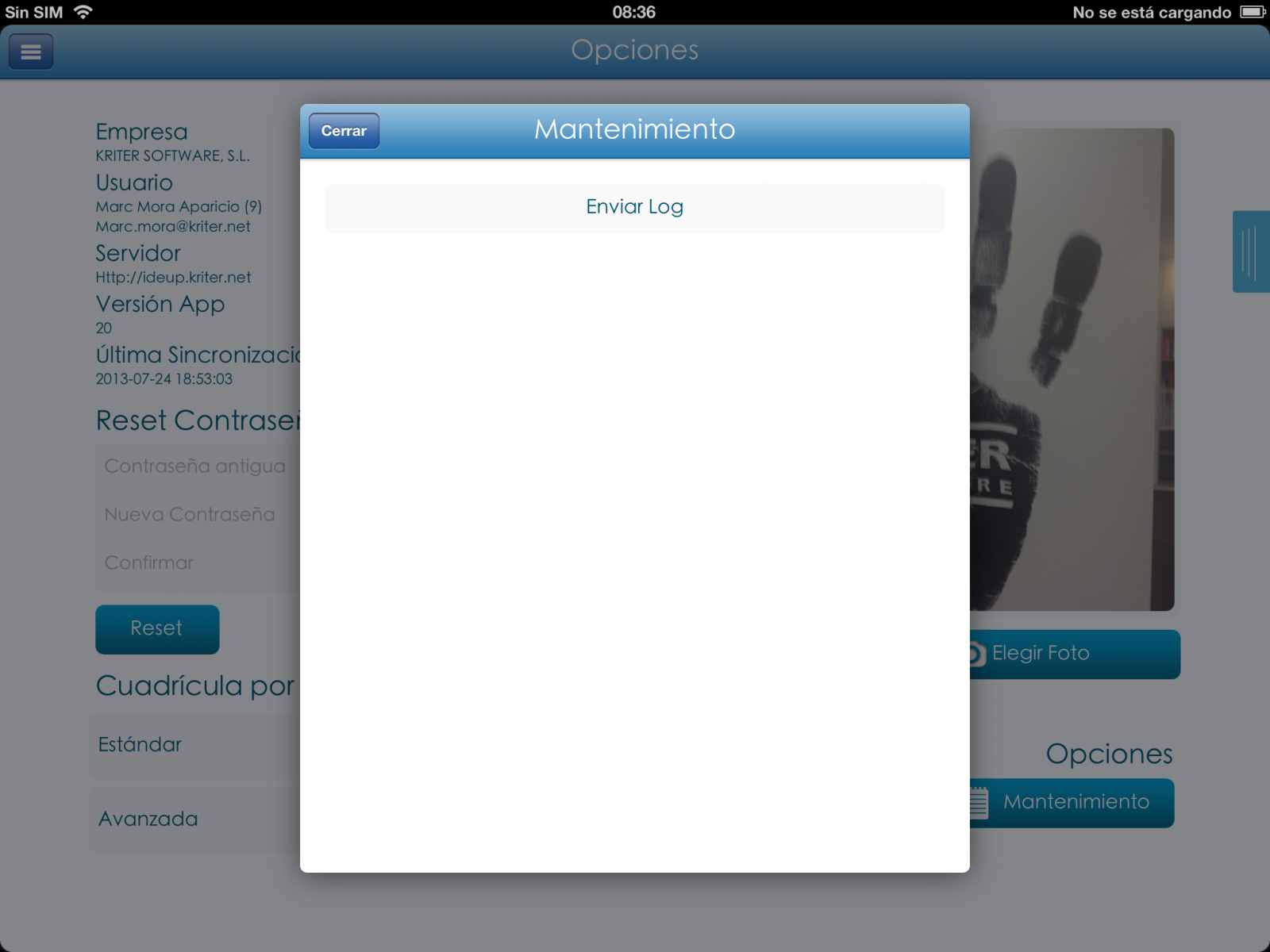
En la opción de Administración (protegida por contraseña de Administrador), tenemos la opción de Eliminar Media (que eliminará tanto imágenes como documentos), posibilidad de realizar sincronización de imágenes a través de USB, modificar los datos del servidor, enviar toda la base de datos a Kriter para su análisis y Eliminar todos los pedidos pendientes. Estas opciones sólo deben ser usadas bajo supervisión de Kriter Software.
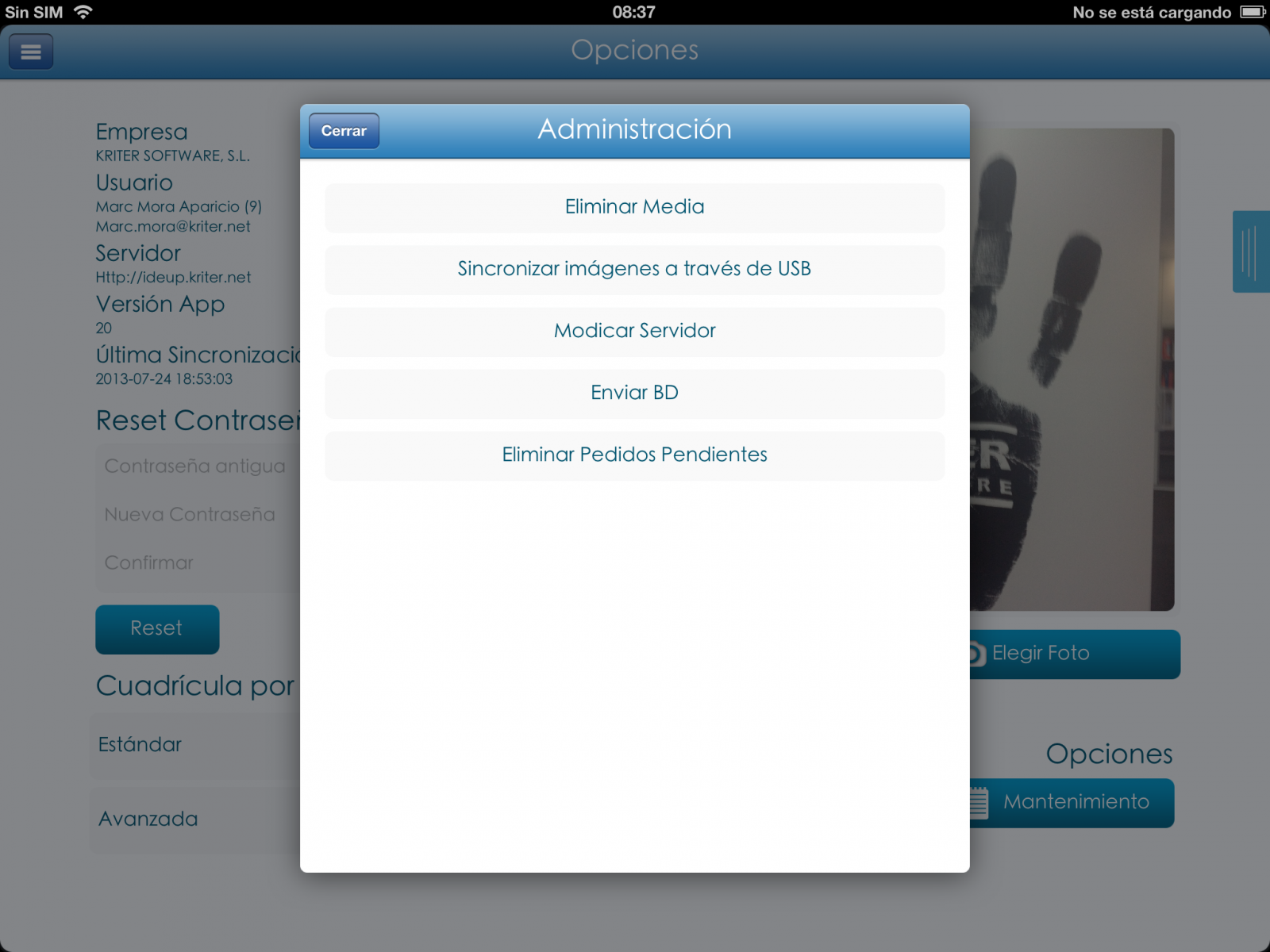
 Kriter Help
Kriter Help